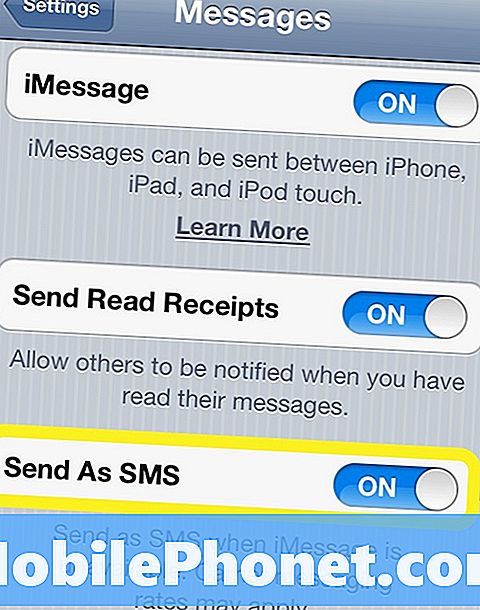Turinys
Našumo problemos kartais kyla net ir aukščiausios klasės įrenginiams. Kai kurie „Samsung Galaxy A40“ savininkai skundėsi atsitiktiniu paleidimu iš naujo. Vienas iš mūsų skaitytojų netgi susisiekė su mumis, išsamiai apibūdindamas problemą, kai jos telefonas iš naujo paleidžiamas beveik kas 3 minutes. Anot jos, problema prasidėjo po neseniai atnaujintos programinės aparatinės įrangos.
Akivaizdu, kad tokia problema gali kilti dėl programinės įrangos problemos, kurią sukelia atnaujinimas, arba tai taip pat gali būti aparatinės įrangos problemos ženklas. Viskas priklauso nuo to, kaip prasidėjo klausimas. Štai kodėl mes parašėme šį straipsnį norėdami padėti savo skaitytojams, kuriems šiuo metu kyla problemų. Pabandysime išnagrinėti visas galimybes čia ir paskui jas viena po kitos atmesti.
Prieš pereidami prie trikčių šalinimo, jei ieškote sprendimo kitai problemai, įsitikinkite, kad apsilankėte mūsų trikčių šalinimo puslapyje, nes mes jau išsprendėme kai kurias dažniausiai pasitaikančias problemas, apie kurias pranešė mūsų skaitytojai. Raskite panašių į jūsų problemų ir pasinaudokite mūsų pasiūlytais sprendimais. Jei po to vis tiek jums reikia mūsų pagalbos, susisiekite su mumis užpildydami mūsų „Android“ klausimų klausimyną.
Trikčių šalinimas iš naujo paleidžiant „Galaxy A40“
Jei esate telefono, kuris nuolat paleidžiamas, savininkas, pirmiausia turite įsitikinti, kad telefonas nenukrito ant kieto paviršiaus ar nebuvo panardintas į vandenį, nes jei taip yra dėl fizinio ar skysčio geriausia, ką galite padaryti, tai atnešti telefoną į techniką. Bet darant prielaidą, kad tai įvyko be akivaizdžios priežasties ar priežasties, štai ką reikia padaryti dėl to ...
Pirmasis sprendimas: paleiskite telefoną saugiuoju režimu
Paleidę telefoną saugiuoju režimu laikinai išjungsite visas trečiųjų šalių programas. Turime išsiaiškinti, ar yra programų, dėl kurių telefonas perkraunamas. Taigi, atlikite šiuos veiksmus, kad iš naujo paleistumėte telefoną:
- Paspauskite ir palaikykite maitinimo mygtuką, kol pasirodys parinktys.
- Palieskite ir palaikykite maitinimo išjungimo parinktį, kol ji pasikeis į saugųjį režimą.
- Norėdami paleisti įrenginį iš naujo, palieskite saugaus režimo piktogramą.
- Kai sėkmingai perkraunama, apatiniame kairiajame ekrano kampe turėtumėte pamatyti „Saugųjį režimą“.
Būdami saugiuoju režimu, toliau naudokite telefoną, kaip visada, kad sužinotumėte, ar jis vis tiek iš naujo paleidžiamas. Jei problema neatsiranda, tai reiškia, kad iš tikrųjų yra programa, kuri suaktyvina perkrovimą. Štai ką turėtumėte daryti toliau:
- Iš naujo paleiskite telefoną įprastai, kad paleistumėte į standartinį režimą.
- Prisiminkite įdiegtas programas apie laiką, kai telefonas pradeda pats paleisti iš naujo.
- Kai jau turėsite omenyje programą, perbraukite žemyn nuo ekrano viršaus, kad pranešimų skydelį patrauktumėte žemyn.
- Viršutiniame dešiniajame kampe palieskite piktogramą Nustatymai.
- Slinkite iki ir palieskite Programos.
- Raskite ir palieskite įtariamą programą.
- Palieskite Saugykla.
- Palieskite Išvalyti duomenis ir palieskite Gerai, kad patvirtintumėte.
- Vieną kartą palieskite grįžimo klavišą ir palieskite Pašalinti.
- Patvirtinkite, kad norite pašalinti programą iš savo telefono.
Kita vertus, jūsų telefonas vis tiek iš naujo paleidžiamas net saugiuoju režimu, tada pereikite prie kito sprendimo.
Antrasis sprendimas: Nuvalykite telefono talpyklos skaidinį, kuris vis paleidžiamas iš naujo
Aš asmeniškai su šia problema susidūriau anksčiau ir ją išsprendžiau paprasčiausiai ištrindamas sistemos talpyklą. Taip yra todėl, kad yra atvejų, kai talpykla sugadinama arba pasensta, ypač atnaujinus programinę-aparatinę įrangą. Sistemos talpyklą reikia kartkartėmis ištrinti, kad ji būtų pakeista nauja. Galite tai padaryti ir galbūt išspręsti šią problemą nuvalydami talpyklos skaidinį. Štai kaip jūs tai darote:
- Išjunkite įrenginį.
- Paspauskite ir palaikykite Pagarsink raktas ir Bixby mygtuką, tada palaikykite paspaudę Galia Raktas.
- Kai pasirodys „Galaxy A40“ logotipas, atleiskite visus tris klavišus.
- „Galaxy A40“ ir toliau bus paleista į atkūrimo režimą. Kai pamatysite juodą ekraną su mėlynais ir geltonais tekstais, pereikite prie kito veiksmo.
- Paspauskite Patildyti kelis kartus, kad paryškintumėte išvalyti talpyklos skaidinį.
- Paspauskite Galia klavišą pasirinkti.
- Paspauskite Patildyti klavišą paryškinti taip, juos ir paspauskite Galia klavišą pasirinkti.
- Kai valymo talpyklos skaidinys bus baigtas, Perkrauti sistemą dabar yra paryškintas.
- Paspauskite Galia mygtuką, norėdami iš naujo paleisti įrenginį.
Kai jūsų telefonas bus sėkmingai paleistas iš naujo, pabandykite jį naudoti kaip visada ir pažiūrėkite, ar jis vis tiek iš naujo paleidžiamas. Jei vis tiek, tada pereikite prie kito sprendimo.
ATITINKAMOS VIETOS: Ištaisykite „Samsung Galaxy A40“, kuris vis atsijungia nuo „WiFi“ tinklo
Trečias sprendimas: iš naujo nustatykite telefoną, kuris iš naujo paleidžiamas
Šiuo metu reikalingas pagrindinis atstatymas. Tai gali būti tik programinės aparatinės įrangos problema, o atstatymas gali tai išspręsti. Tačiau nepamirškite sukurti svarbių failų ir duomenų atsarginės kopijos, ypač tų, kurios išsaugotos telefono vidinėje atmintyje. Baigę kurti atsargines failų kopijas, atlikite šiuos veiksmus, kad pašalintumėte „Google“ paskyrą. Po atkūrimo būtina užkirsti kelią telefonui užrakinti:
- Pradiniame ekrane perbraukite aukštyn arba žemyn nuo ekrano centro, kad pasiektumėte programų ekraną.
- Atidarykite programą „Nustatymai“.
- Palieskite Paskyros ir atsarginė kopija.
- Palieskite Paskyros.
- Pasirinkite tinkamą „Gmail“ adresą. Jei yra kelios paskyros, būtinai pasirinkite tą, kurią norite pašalinti iš įrenginio.
- Palieskite Pašalinti paskyrą.
- Norėdami patvirtinti, peržiūrėkite pranešimą, tada palieskite Pašalinti paskyrą.
- Iš naujo paleiskite telefoną, kad atnaujintumėte atmintį.
Tada atlikite šiuos veiksmus, kad atliktumėte pagrindinį atstatymą:
- Išjunkite įrenginį.
- Paspauskite ir palaikykite Pagarsink raktas ir Bixby mygtuką, tada palaikykite paspaudę Galia Raktas.
- Kai pasirodys „Galaxy A40“ logotipas, atleiskite visus tris klavišus.
- „Galaxy A40“ ir toliau bus paleista į atkūrimo režimą. Kai pamatysite juodą ekraną su mėlynais ir geltonais tekstais, pereikite prie kito veiksmo.
- Paspauskite Patildyti kelis kartus, norėdami pažymėti „wipe data / factory reset“.
- Paspauskite Galia mygtuką, kad pasirinktumėte.
- Paspauskite Patildyti mygtuką, kol bus paryškinta „Taip“.
- Paspauskite Galia mygtuką, norėdami pasirinkti ir paleisti pagrindinį atstatymą.
- Baigus pagrindinį atstatymą, paryškinama „Perkraukite sistemą dabar“.
- Paspauskite Maitinimo klavišas norėdami iš naujo paleisti įrenginį.
Po atstatymo nustatykite telefoną kaip naują įrenginį ir dar nieko neįdiekite. Vietoj to, naudokite telefoną ir stebėkite, ar jis vis dar paleidžiamas iš naujo, nes jei jis vis dar veikia, atėjo laikas jį grąžinti į parduotuvę ar savo vietinę parduotuvę ir paprašyti technikos pažvelgti į jį, nes tai gali būti problema aparatūros ar net baterijos.
Susisiekite su mumis
Mes visada esame atviri jūsų problemoms, klausimams ir pasiūlymams, todėl susisiekite su mumis užpildydami šią formą. Tai yra nemokama paslauga, kurią siūlome, ir mes už ją neapmokestinsime nė cento. Tačiau atkreipkite dėmesį, kad kiekvieną dieną gauname šimtus el. Laiškų ir neįmanoma atsakyti į kiekvieną jų. Bet būkite tikri, kad perskaitėme kiekvieną gautą pranešimą. Tiems, kuriems mes padėjome, skleiskite žinią dalindamiesi savo įrašais savo draugams arba paprasčiausiai pamėgdami mūsų „Facebook“ puslapį arba sekdami mus „Twitter“. Taip pat galite apsilankyti mūsų „YouTube“ kanale, nes mes kiekvieną savaitę skelbiame naudingus vaizdo įrašus.